Iniciar sesión en Windows 10 sin tener que ingresar una contraseña
Una consulta que nos hacen los clientes con bastante frecuencia es cómo iniciar sesión en Windows 10 sin tener que ingresar una contraseña, es decir, que al encender el ordenador, este vaya directamente al escritorio.
En sistemas anteriores bastaba con ejecutar “control userpasswords2“.
En la pantalla que nos sale aparece una pestaña llamada Usuarios y en ella vemos una casilla con la leyenda “Los usuarios deben escribir su nombre y contraseña para usar el equipo“.
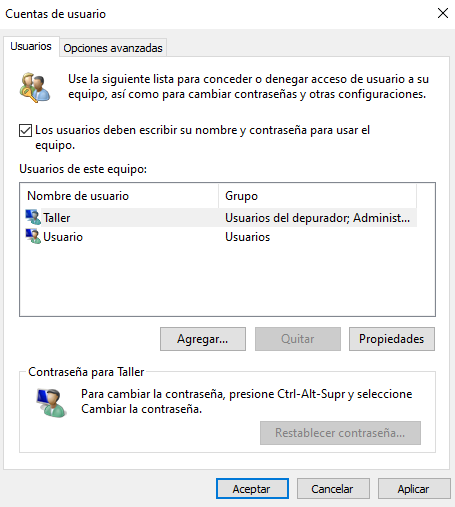
Desmarcamos esta casilla y pinchamos sobre Aceptar. Nos aparecerá una nueva ventana (titulada “Iniciar sesión automáticamente”) en la que, en Nombre de usuario, escribimos el nombre de la cuenta a iniciar sesión automáticamente, y luego escribimos la contraseña en las otras dos casillas.
A partir de Windows Vista también podemos iniciar el administrador avanzado de cuentas de usuario presionando las tecleas Windows + R y tecleando a continuación netplwiz.
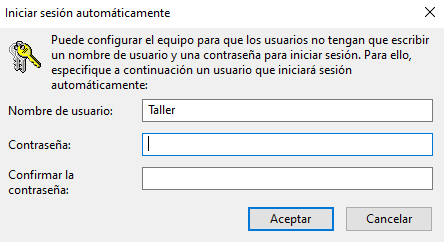
Este sistema hemos empleado durante muchos años sin problemas. Pero desde la Build 2004 de Windows 10, al ejecutar estas instrucciones, ya no aparece la casilla “Los usuarios deben escribir su nombre y contraseña para usar el equipo“.
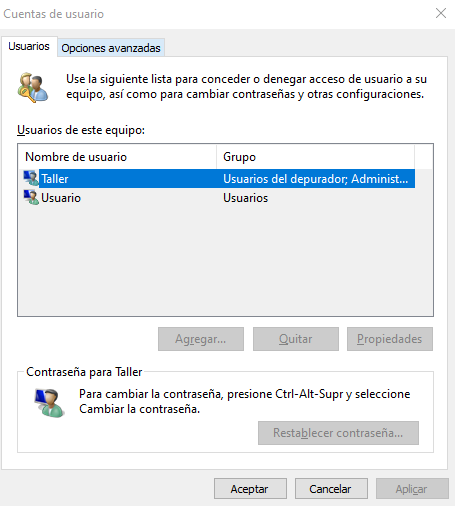
Para solucionarlo basta con modificar una clave del registro de Windows.
La clave la encontramos en la siguiente ruta:
Equipo\HKEY_LOCAL_MACHINE\SOFTWARE\Microsoft\Windows NT\CurrentVersion\PasswordLess\Device
Cambiaremos el valor de la clave DevicePasswordLessBuildVersion a 0 y tras reiniciar el equipo, funcionará como hasta ahora.
Espero que os sirva de ayuda 😉